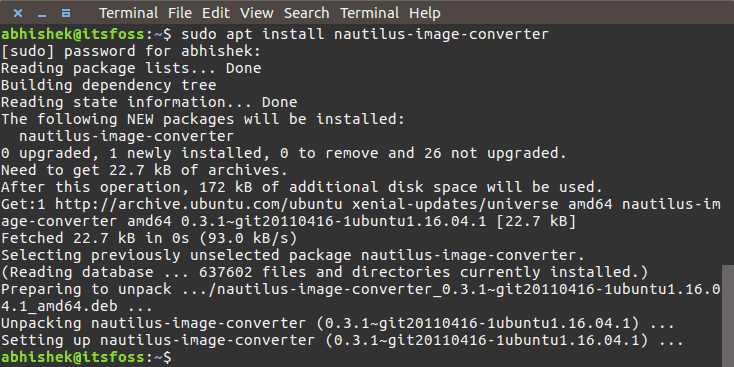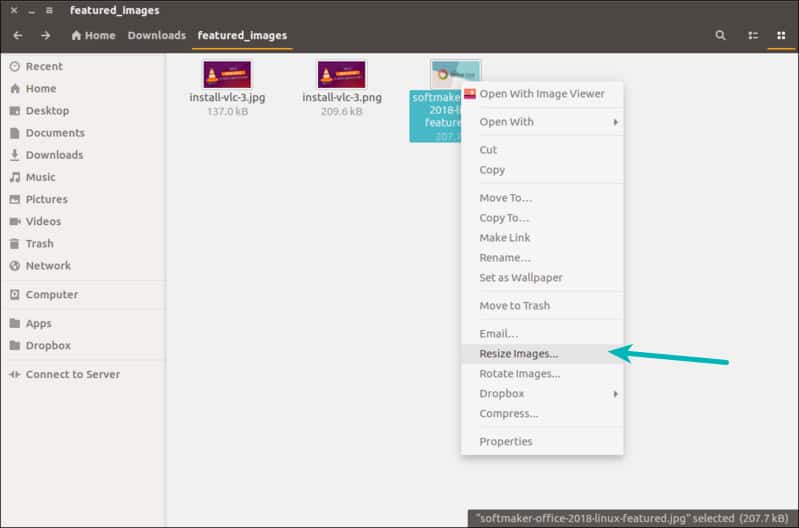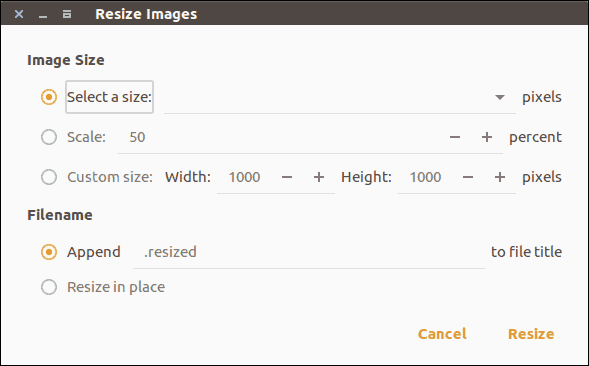在 Ubuntu 和其他 Linux 发行版上右键单击调整图像大小 [快速提示]
简介:快速提示,展示如何在 Linux 中使用右键菜单快速调整图像大小。该技巧应该适用于任何使用 Nautilus 文件管理器的 Linux 发行版。
如何在 Linux 上调整图像大小?您使用 GIMP 还是 Shutter?或者您可能在终端中使用 ImageMagick。
由于我经常需要在将图像上传到 It's FOSS 之前调整图像大小,因此 Shutter 是迄今为止我最喜欢的完成此任务的工具。 Shutter 是一款出色的屏幕截图工具,可以实现一些快速编辑功能。但是,如果您只需要更改图像的大小、长度和宽度,则可以使用漂亮的 Nautilus 插件来保存打开整个工具并浏览菜单选项的操作。
鹦鹉螺是什么? Nautilus 是 GNOME 和其他几种桌面环境使用的文件管理器。您可以在此处直观地查看文件。它相当于 Linux 中的 Windows 资源管理器。
有多个 Nautilus 插件可以增强其功能。默认情况下不会安装它们,因为它们有特定的用途,用户可以根据自己的需要选择安装它们。
此类 Nautilus 插件称为“图像操纵器”,它允许您通过右键单击图像并选择旋转或调整大小选项来旋转图像或调整图像大小。
在 Linux 中右键单击快速调整图像大小
在尝试安装 Nautilus 插件以快速调整图像大小之前,我建议您验证您的 Linux 系统是否使用 Nautilus 文件管理器。要检查这一点,请使用以下命令:
nautilus --version如果您得到带有版本号的输出,则表明您的系统上安装了 Nautilus 文件管理器。否则,您的 Linux 发行版正在使用其他文件管理器。
您还需要安装 ImageMagick 因为该插件基本上使用 ImageMagick 进行图像处理:
sudo apt install imagemagick确保系统上有 Nautilus 文件管理器后,您可以使用以下命令安装该插件:
sudo apt install nautilus-image-converter如果您使用的是 Fedora、Arch 或其他非 Debian Linux,则可以使用发行版的软件包安装命令。
安装后,使用以下命令重新启动 Nautilus:
nautilus -q现在,如果右键单击图像,您将在上下文菜单中看到两个新的调整大小和旋转选项。
您可以从右键单击菜单中选择调整大小选项来快速调整图像大小。它将向您提供一些调整图像大小的选项。
就自定义尺寸而言,虽然没有显示,但它保留了基于宽度的纵横比。因此,如果您有一个 1000×500 像素的图像,并且尝试为其指定 800×300 的自定义尺寸,则转换后的图像将为 800×400,保持原始 2:1 的比例。
默认情况下,它将“.resized”添加到原始图像的名称中。这样您的原始图像就不会受到影响,并且您会获得额外的调整大小的图像。您可以通过选择“就地调整大小”选项来更改此行为,调整大小的图像将替换原始图像。
这可能不是一个开创性的技巧,但它确实可以为您节省几次点击。
要删除该插件,您可以使用以下命令:
sudo apt remove nautilus-image-converter然后重新启动 Nautilus。简单的!
想要更多?
这篇文章启发了 It 的 FOSS 读者 Peter Uithoven 为基本操作系统用户创建了一个类似的插件。您可以从基本操作系统应用程序中心获取它。
我希望您喜欢这个快速提示。您可能还会喜欢 Nautilus 的其他调整。
![在 Ubuntu 和其他 Linux 发行版上右键单击调整图像大小 [快速提示]](https://www.norria.com/logo.png)